
പിസി ഉപയോക്താവിനെ അഭിമുഖീകരിക്കുന്ന ഏറ്റവും സാധാരണമായ പ്രശ്നങ്ങൾ ഇതിനെ തൂക്കിക്കൊല്ലുകയാണ്. ചിലപ്പോൾ ഈ പ്രശ്നം കേടുകൂടുന്നില്ല. പോൾബി, റീബൂട്ട് ചെയ്തതിന് ശേഷം അത് സംഭവിച്ചില്ലെങ്കിൽ, ഈ പ്രതിഭാസം ആവൃത്തി ആവൃത്തിയുമായി ആവർത്തിക്കാൻ തുടങ്ങുമ്പോൾ വളരെ മോശമാണ്. എന്തുകൊണ്ടാണ് ഒരു ലാപ്ടോപ്പ് തൂങ്ങിക്കിടക്കുന്നത് അല്ലെങ്കിൽ വിൻഡോസ് 7 ഉള്ള നിശ്ചല കമ്പ്യൂട്ടർ, അതുപോലെ നിർദ്ദിഷ്ട പ്രശ്നത്തിനുള്ള പരിഹാരം നിർവചിക്കുന്നു.
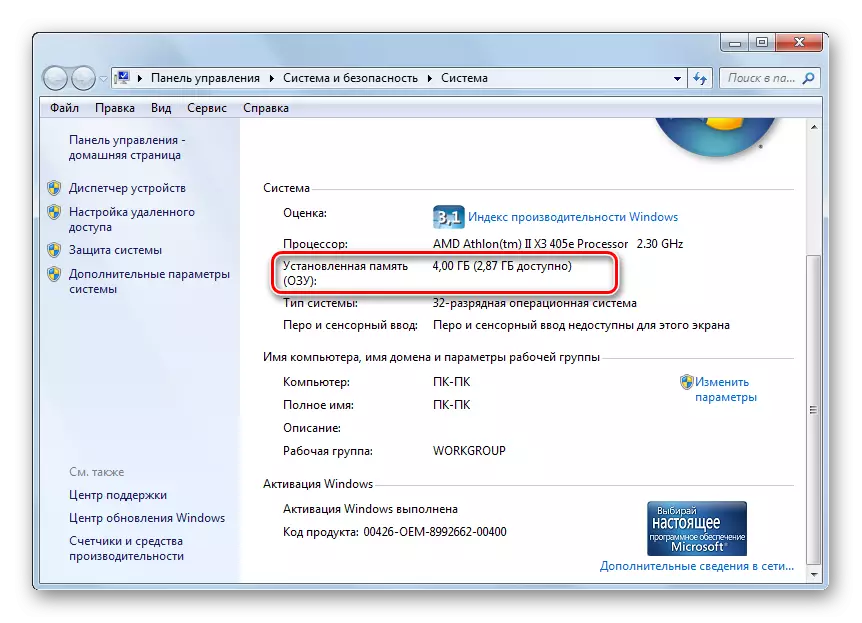
ഇതിനുപുറമെ, ഓവർഫ്ലോ ആണെങ്കിൽ, പിസി വിൻചെസ്റ്ററിൽ സ്ഥിതിചെയ്യുന്ന ഒരു പ്രത്യേക പേജിംഗ് ഫയൽ നടത്താൻ കഴിയും.
- അതിന്റെ വലുപ്പം കാണാൻ, ഇതിനകം പരിചിതമായ വിൻഡോയുടെ ഇടതുവശത്ത് "സിസ്റ്റം" വിൻഡോയിൽ, "വിപുലമായ സിസ്റ്റം പാരാമീറ്ററുകൾ" ക്ലിക്കുചെയ്യുക.
- "സിസ്റ്റം പ്രോപ്പർട്ടികൾ" വിൻഡോ സമാരംഭിച്ചു. "നൂതന" വിഭാഗത്തിലേക്ക് പോകുക. "സ്പീഡ്" ബ്ലോക്കിൽ, "പാരാമീറ്ററുകൾ" ഘടകം അമർത്തുക.
- പ്രവർത്തിക്കുന്ന "പ്രകടന ക്രമീകരണങ്ങൾ" വിൻഡോയിൽ, "വിപുലമായ" വിഭാഗത്തിലേക്ക് നീങ്ങുക. "വെർച്വൽ മെമ്മറി" ബ്ലോക്കിലും പേജിംഗ് ഫയലിന്റെ വ്യാപ്തി സൂചിപ്പിക്കും.



എന്തുകൊണ്ടാണ് ഞങ്ങൾ എല്ലാവരും കണ്ടെത്തിയത്? ഉത്തരം ലളിതമാണ്: കമ്പ്യൂട്ടറിലെ ഇപ്പോൾ പ്രവർത്തിക്കുന്ന എല്ലാ ആപ്ലിക്കേഷനുകളും പ്രോസസ്സുകളും പ്രവർത്തിക്കേണ്ട മെമ്മറിയുടെ വലുപ്പം ലഭ്യമാകുമോ, അല്ലെങ്കിൽ പേജിംഗ് ഫയലിന്റെ ആകെത്തുക അവസാനിക്കും, സിസ്റ്റം തൂക്കിയിടും. പിസിയിൽ പ്രവർത്തിക്കുന്ന പ്രക്രിയകൾ എത്രമാത്രം "ടാസ്ക് മാനേജർ" വഴിയാകും എന്ന് കാണുക.
- "ടാസ്ക്ബാർ" PKM- ൽ ക്ലിക്കുചെയ്യുക. ദൃശ്യമാകുന്ന മെനുവിൽ, "റൺ ടാസ്ക് മാനേജർ" തിരഞ്ഞെടുക്കുക.
- ടാസ്ക് മാനേജർ വിൻഡോ തുറക്കുന്നു. "പ്രോസസ്സുകൾ" ടാബിലേക്ക് പോകുക. മെമ്മറി നിര ഒരു നിർദ്ദിഷ്ട പ്രക്രിയയിൽ ഏർപ്പെട്ടിരിക്കുന്ന മെമ്മറിയുടെ അളവ് പ്രദർശിപ്പിക്കും. റാമിന്റെയും പേജിംഗ് ഫയലിന്റെയും ആകെത്തുകയെ സമീപിച്ചാൽ, സിസ്റ്റം തൂക്കിയിടും.
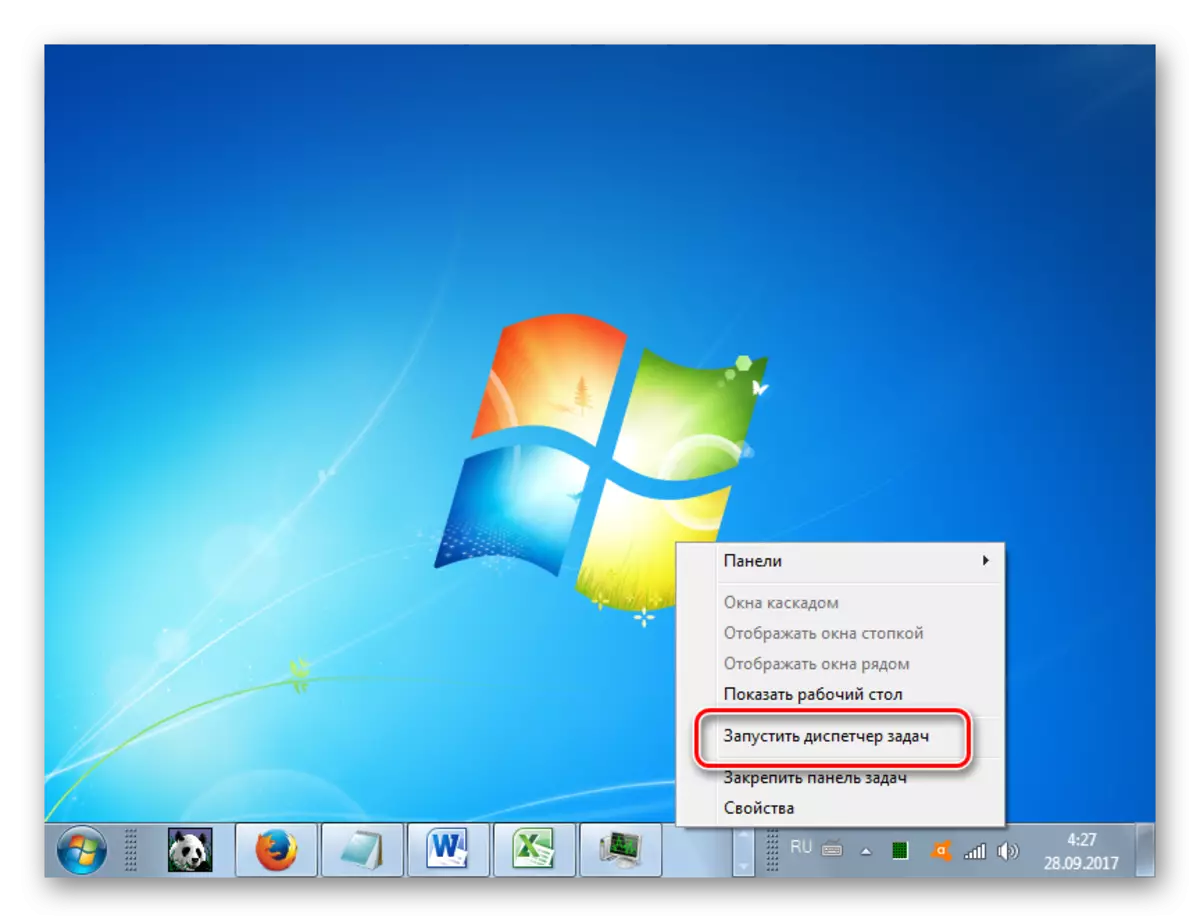

ഈ കേസിൽ എന്തുചെയ്യണം? സിസ്റ്റം "ഇയർ", ഈ സ്ഥാനം വളരെക്കാലം സംരക്ഷിച്ചിട്ടുണ്ടെങ്കിൽ, output ട്ട്പുട്ട് ഒരു തണുത്ത റീബൂട്ടുകളാണ്, അതായത് പിസി പുനരാരംഭിക്കുന്നതിന് കാരണമാകുന്ന സിസ്റ്റം യൂണിറ്റിലെ ബട്ടൺ അമർത്തുക. നിങ്ങൾക്കറിയാവുന്നതുപോലെ, കമ്പ്യൂട്ടർ റീബൂട്ട് ചെയ്യുകയോ ഓഫാക്കുകയോ ചെയ്യുമ്പോൾ, പ്രവർത്തന മെമ്മറി യാന്ത്രികമായി വൃത്തിയാക്കുന്നു, അതിനാൽ സജീവമാക്കുന്നതിന് ശേഷം അത് സാധാരണ പ്രവർത്തിക്കണം.
കമ്പ്യൂട്ടർ കുറഞ്ഞത് അല്പം അല്ലെങ്കിൽ ചില സമയമെങ്കിലും പ്രതികരിക്കുകയാണെങ്കിൽ, ചില പ്രകടനമെങ്കിലും റിട്ടേൺ ചെയ്യുന്നുവെങ്കിൽ, സാഹചര്യം ശരിയാക്കാനും അവ റീബൂട്ട് ചെയ്യാനും അവസരമുണ്ട്. ഇത് ചെയ്യുന്നതിന്, "ടാസ്ക് മാനേജർ" വിളിച്ച് ധാരാളം റാം എടുക്കുന്ന ഒരു പ്രക്രിയ ഇല്ലാതാക്കുക. ഫ്രീസുകാരുടെ കാര്യത്തിൽ "കൺട്രോൾ പാനലിലൂടെ" ടാസ്ക് മാനേജർ "യുടെ വെല്ലുവിളി വളരെക്കാലം കാലതാമസം വരുത്താൻ കഴിയും, കാരണം നിരവധി കൃത്രിമങ്ങൾ നടപ്പിലാക്കേണ്ടതുണ്ട്. അതിനാൽ, Ctrl + Shift ks esc സംയോജനം അമർത്തിക്കൊണ്ട് ഞങ്ങൾ വേഗതയേറിയ ഒരു വെല്ലുവിളി ഉത്പാദിപ്പിക്കുന്നു.
- പ്രോസസ് ടാബിൽ "മാനേജർ" സമാരംഭിച്ച ശേഷം, "മെമ്മറി" നിരയിലെ ഡാറ്റയിൽ ശ്രദ്ധ കേന്ദ്രീകരിച്ച്, ഏറ്റവും "ധിചാരകനായ" ഘടകം കണ്ടെത്തുക. അത് ഒരു സിസ്റ്റം പ്രക്രിയയായിരിക്കില്ല എന്നതാണ് പ്രധാന കാര്യം. നിങ്ങൾ വിജയിക്കുകയാണെങ്കിൽ, സ ience കര്യത്തിനായി നിങ്ങൾക്ക് "മെമ്മറി" എന്ന പേരിൽ ക്ലിക്കുചെയ്യാൻ നിങ്ങൾക്ക് "മെമ്മറി" എന്ന പേരിൽ ക്ലിക്കുചെയ്യാം. പക്ഷേ, പ്രാക്ടീസ് ഷോകളായി, മരവിപ്പിക്കുന്ന സാഹചര്യങ്ങളിൽ, അത്തരം കൃത്രിമത്വം ഒരു വലിയ ആ ury ര്യമാണ്, അതിനാൽ ആവശ്യമുള്ള ഒബ്ജക്റ്റ് ദൃശ്യപരമായി കണ്ടെത്തുന്നത് എളുപ്പമായിരിക്കാം. നിങ്ങൾ അത് കണ്ടെത്തി, ഈ ഇനം തിരഞ്ഞെടുത്ത് "പൂർണ്ണ പ്രക്രിയ" അല്ലെങ്കിൽ കീബോർഡിലെ ഇല്ലാതാക്കുക ബട്ടൺ അമർത്തുക.
- തിരഞ്ഞെടുത്ത പ്രോഗ്രാം പൂർത്തിയാക്കുന്ന നിർബന്ധിത പൂർത്തീകരണത്തിന്റെ എല്ലാ നെഗറ്റീവ് പ്രവർത്തനങ്ങളും എഴുതാമെന്ന ഒരു ഡയലോഗ് ബോക്സ് തുറക്കുന്നു. എന്നാൽ മറ്റെന്തെങ്കിലും ഇല്ലാത്തതിനാൽ, "പ്രോസസ്സ് പൂർത്തിയാക്കുക" അമർത്തുക അല്ലെങ്കിൽ കീബോർഡിലെ എന്റർ ബട്ടൺ ക്ലിക്കുചെയ്യുക.
- ഏറ്റവും "ക്യൂറസ്" പ്രോസസ്സ് പൂർത്തിയായ ശേഷം, സിസ്റ്റം ഹാംഗ്സ് നിർത്തണം. കമ്പ്യൂട്ടർ വേഗത കുറയ്ക്കുന്നത് തുടരുകയാണെങ്കിൽ, മറ്റ് ചില വിഭവ-തീവ്രമായ പ്രോഗ്രാം നിർത്താൻ ശ്രമിക്കുക. എന്നാൽ ഈ കൃത്രിമത്വം ആദ്യ കേസുകളേക്കാൾ വേഗത്തിൽ നടത്തണം.
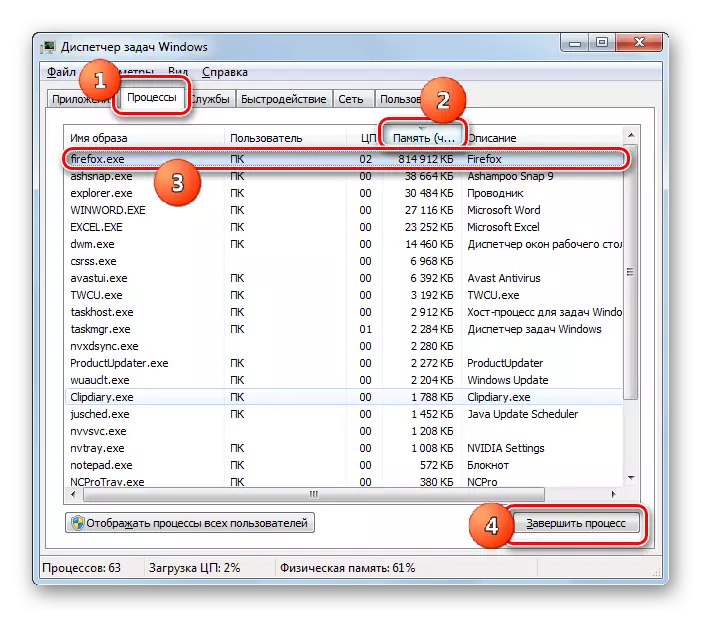

തീർച്ചയായും, തൂക്കിക്കൊല്ലൽ അപൂർവ്വമായി സംഭവിക്കുകയാണെങ്കിൽ, "ടാസ്ക് മാനേജറിലെ പുനരാരംഭിക്കൽ അല്ലെങ്കിൽ കൃത്രിമം സാഹചര്യത്തിന് പുറത്തുള്ള രീതിയിൽ പ്രവർത്തിക്കാൻ കഴിയും. എന്നാൽ എന്തുചെയ്യണം, സമാനമായ പ്രതിഭാസത്തോടുകൂടിയെങ്കിൽ, നിങ്ങൾ കണ്ടെത്തിയത്, നിങ്ങൾ കണ്ടെത്തിയതുപോലെ, നിങ്ങൾ കണ്ടെത്തിയതുപോലെ, ആട്ടുകൊറ്റന്റെ അഭാവമാണോ? ഈ സാഹചര്യത്തിൽ, ചില പ്രതിരോധ നടപടികൾ കൈക്കൊള്ളണം, അത് അത്തരം കേസുകളുടെ എണ്ണം സ orce ജന്യമായി കുറയ്ക്കുകയോ അല്ലെങ്കിൽ അവയിൽ നിന്ന് ഒഴിവാക്കുകയോ ചെയ്യും. ചുവടെ പട്ടികപ്പെടുത്തിയിരിക്കുന്ന എല്ലാ ഘട്ടങ്ങളും എടുക്കേണ്ട ആവശ്യമില്ല. അവരിൽ ഒന്നോ അതിലധികമോ പൂർത്തിയാക്കാൻ പര്യാപ്തമാണ്, തുടർന്ന് ഫലം കാണുക.
- ഏറ്റവും വ്യക്തമായ output ട്ട്പുട്ട് ഒരു അധിക റാം ബാർ അല്ലെങ്കിൽ സിസ്റ്റം യൂണിറ്റിനായി ഒരു വലിയ ബാർ ഇൻസ്റ്റാൾ ചെയ്തുകൊണ്ട് റാം ഒരു കമ്പ്യൂട്ടറിലേക്ക് ചേർക്കുക എന്നതാണ്. പ്രശ്നത്തിന്റെ കാരണം ഈ ഉപകരണത്തിന്റെ പ്രശ്നങ്ങളാണ്വെങ്കിൽ, അത് പരിഹരിക്കാനുള്ള ഏക മാർഗ്ഗം ഇതാണ്.
- റിസോഴ്സ്-തീവ്രമായ ആപ്ലിക്കേഷനുകളുടെ ഉപയോഗം പരിമിതപ്പെടുത്തുക, ഒരേ സമയം ഒരുപാട് ബ്ര browser സർ പ്രോഗ്രാമുകളും ടാബുകളും ആരംഭിക്കരുത്.
- പേജിംഗ് ഫയലിന്റെ വലുപ്പം വർദ്ധിപ്പിക്കുക. ഇത് ചെയ്യുന്നതിന്, ഇതിനകം പരിചിതമായ "നൂതന" വിഭാഗത്തിൽ, "വിപുലമായ" വിഭാഗത്തിൽ, "വെർച്വൽ മെമ്മറി" ലെ സ്പീഡ് പാരാമീറ്ററുകളുടെ വേഗത "മാറ്റുക ..." ഘടകത്തിൽ ക്ലിക്കുചെയ്യുക.

"വെർച്വൽ മെമ്മറി" വിൻഡോ തുറക്കുന്നു. അത് സ്ഥാപിച്ചിരിക്കുന്ന ഒരു ഡിസ്ക് തിരഞ്ഞെടുത്ത് അല്ലെങ്കിൽ "വ്യക്തമാക്കുക" സ്ഥാനത്തിനും പരമാവധി വലുപ്പ മേഖലയ്ക്കും "മിനിമം വലുപ്പ മേഖലയിലേക്കും" വ്യക്തമാക്കുക "എന്നതിന് അത് മുമ്പ് നിൽക്കുന്നത്. തുടർന്ന് ശരി അമർത്തുക.
- സമ്പ്രദായത്തിന്റെ ആരംഭത്തിൽ ലോഡുചെയ്ത അപൂർവ്വമായി ഉപയോഗിച്ച അല്ലെങ്കിൽ റിസോഴ്സ്-ഇന്റൻസീവ് പ്രോഗ്രാമുകളിൽ നിന്ന് നീക്കംചെയ്യുക.

കൂടുതൽ വായിക്കുക: വിൻഡോസ് 7 ൽ ഓട്ടോറൺ അപ്ലിക്കേഷനുകൾ സ്ഥാപിക്കുന്നു
ഈ ശുപാർശകളുടെ വധശിക്ഷ സിസ്റ്റം തൂക്കിക്കൊല്ലുന്ന കേസുകളുടെ എണ്ണം ഗണ്യമായി കുറയ്ക്കും.
പാഠം: വിൻഡോസ് 7 ൽ റാം വൃത്തിയാക്കൽ
കാരണം 2: സിപിയു ലോഡ്
സെൻട്രൽ പ്രോസസറിന്റെ ജോലിഭാരം മൂലമാണ് സിസ്റ്റം ഹാംഗ്. ടാസ്ക് മാനേജറിലെ പ്രോസസ്സുകളുടെ ടാബിലും ഇത് പരിശോധിക്കാൻ കഴിയുമോ എന്ന്. എന്നാൽ ഇത്തവണ സിപിയു നിരയിലെ മൂല്യങ്ങൾ ശ്രദ്ധിക്കുക. എല്ലാ ഘടകങ്ങളുടെയും മൂല്യം അല്ലെങ്കിൽ എല്ലാ മൂലകങ്ങളുടെയും മൂല്യത്തിന്റെ മൂല്യം 100% സമീപിക്കുന്നുവെങ്കിൽ, ഇത് തകരാറിന് കാരണമാകുന്നു.

ഈ സാഹചര്യം വിവിധ ഘടകങ്ങൾക്ക് കാരണമാകും:
- ദുർബലമായ ഒരു കേന്ദ്ര പ്രോസസർ, ടാസ്ക്കുകൾക്കനുസരിച്ച് കണക്കാക്കിയിട്ടില്ല;
- വിഭവ-തീവ്രപരിവർത്തന പ്രയോഗങ്ങൾ സമാരംഭിക്കുക;
- സംഘട്ടന പരിപാടികൾ;
- വൈറൽ പ്രവർത്തനം.
വൈറൽ പ്രവർത്തനത്തിന്റെ ചോദ്യത്തിൽ, പ്രത്യേക കാരണം പരിഗണിക്കുമ്പോൾ ഞങ്ങൾ വിശദമായി കണ്ടെത്തും. മറ്റ് ഘടകങ്ങൾ മരവിപ്പിക്കുന്നതിന്റെ ഉറവിടമായി പ്രവർത്തിച്ചാൽ എന്തുചെയ്യണമെന്ന് ഇപ്പോൾ ഞങ്ങൾ നോക്കും.
- ഒന്നാമതായി, "ടാസ്ക് മാനേജർ" വഴി സിപിയു ഷിപ്പുചെയ്യുന്ന പ്രക്രിയ പൂർത്തിയാക്കാൻ ശ്രമിക്കുക, അതുപോലെ തന്നെ അത് നേരത്തെ കാണിച്ചു. ഈ പ്രവർത്തനം പരാജയപ്പെട്ടാൽ, കമ്പ്യൂട്ടർ പുനരാരംഭിക്കുക. പ്രോഗ്രാം ലോഡുചെയ്യുന്നത് സ്റ്റാർട്ടറേഷനിൽ ചേർത്തിട്ടുണ്ടെങ്കിൽ, അത് അവിടെ നിന്ന് ഇല്ലാതാക്കുമെന്ന് ഉറപ്പാക്കുക, അല്ലാത്തപക്ഷം പിസിയുടെ തുടക്കത്തിൽ തന്നെ അത് നിരന്തരം ആരംഭിക്കും. ഭാവിയിൽ ഇത് ഉപയോഗിക്കരുതെന്ന് ശ്രമിക്കുക.
- പിസിയിലെ ലോഡിലെ കുത്തനെയുള്ള വർധനയുണ്ടാകുന്നത് നിങ്ങൾ ശ്രദ്ധയിൽപ്പെട്ടാൽ പ്രോഗ്രാമുകളുടെ ഒരു നിശ്ചിത സംയോജനം ആരംഭിക്കുമ്പോൾ മാത്രമാണ്, അവർ തമ്മിൽ തമ്മിൽ പൊരുത്തപ്പെടുന്നു. ഈ സാഹചര്യത്തിൽ, ഇനി അവ ഒരേസമയം തിരിക്കുക.
- പ്രശ്നം പരിഹരിക്കാനുള്ള ഏറ്റവും സമൂഹപരമായ മാർഗം കൂടുതൽ ശക്തമായ പ്രോസസ്സറിനൊപ്പം മദർബോർഡ് മാറ്റിസ്ഥാപിക്കുക എന്നതാണ്. എന്നാൽ സിപിയു ഓവർലോഡ് ഒരു വൈറസ് അല്ലെങ്കിൽ പ്രോഗ്രാമുകളുടെ വൈറസ് ആണെങ്കിൽ ഈ ഓപ്ഷൻ പോലും പോലും സഹായിക്കില്ലെന്ന് പരിഗണിക്കേണ്ടത് ആവശ്യമാണ്.
കാരണം 3: സിസ്റ്റം ഡിസ്ക് അപ്ലോഡ്
ഫ്രീസുള്ള മറ്റൊരു ഉറവിടം സിസ്റ്റം ഡിസ്ക് ലോഡുചെയ്യുന്നു, അതായത് വിൻഡോസ് ഇൻസ്റ്റാൾ ചെയ്യുന്ന ഹാർഡ് ഡ്രൈവിന്റെ വിഭജനം. അതിലെ സ space ജന്യ സ്ഥലത്തിന്റെ അളവ് കാണാൻ കഴിയുമോ എന്ന് പരിശോധിക്കുന്നതിന്.
- "ആരംഭിക്കുക" ക്ലിക്കുചെയ്യുക. നിങ്ങൾക്ക് ഇതിനകം പരിചിതമായ "കമ്പ്യൂട്ടറിലേക്ക്" പോകുക. ഈ സമയം നിങ്ങൾ അതിൽ ശരിയല്ലാതെ ക്ലിക്കുചെയ്യേണ്ടതുണ്ട്, പക്ഷേ ഇടത് മ mouse സ് ബട്ടൺ.
- ഒരു "കമ്പ്യൂട്ടർ" വിൻഡോ തുറക്കുന്നു, അതിൽ പിസിയുമായി ബന്ധിപ്പിച്ചിരിക്കുന്ന ഡിസ്കുകളുടെ ഒരു ലിസ്റ്റ് ഉണ്ട്, അവയുടെ വോളിയത്തെയും ശേഷിക്കുന്ന സ്വതന്ത്ര സ്ഥലത്തെയും കുറിച്ചുള്ള വിവരങ്ങളുമായി. വിൻഡോസ് ഇൻസ്റ്റാൾ ചെയ്ത സിസ്റ്റം ഡിസ്ക് കണ്ടെത്തുക. മിക്കപ്പോഴും, "സി" എന്ന അക്ഷരം സൂചിപ്പിച്ചിരിക്കുന്നു. സ space ജന്യ സ്ഥലത്തെക്കുറിച്ചുള്ള വിവരങ്ങൾ നോക്കൂ. ഈ മൂല്യം 1 ജിബിയിൽ കുറവാണെങ്കിൽ, ഉയർന്ന പ്രോബബിലിറ്റി ഉപയോഗിച്ച് ഇത് പറഞ്ഞാൽ അത് ഹാംഗിന് കാരണമാണെന്ന് പറയാം.


നിലവിലെ സാഹചര്യത്തിൽ നിന്നുള്ള ഒരേയൊരു output ട്ട്പുട്ട് മാലിന്യങ്ങളും അനാവശ്യ ഫയലുകളിൽ നിന്നും ഒരു ഹാർഡ് ഡിസ്ക് വൃത്തിയാക്കാൻ കഴിയും. സ space ജന്യ സ്ഥലത്തിന്റെ വലുപ്പം കുറഞ്ഞത് 2 - 3 ജിബി കവിയുന്നത് ആവശ്യമാണ്. കമ്പ്യൂട്ടറിൽ താരതമ്യേന സുഖപ്രദമായ ജോലി നൽകുന്ന അത്തരമൊരു വോളിയമാണിത്. റിജിഡ് ഹാംഗ് കാരണം ക്ലീനിംഗ് കൃത്രിമം നടപ്പിലാക്കാൻ കഴിയുന്നില്ലെങ്കിൽ, സിസ്റ്റം പുനരാരംഭിക്കുക. ഈ പ്രവർത്തനം സഹായിക്കുന്നില്ലെങ്കിൽ, നിങ്ങൾ ഹാർഡ് ഡ്രൈവ് വൃത്തിയാക്കേണ്ടതുണ്ട്, ഇത് മറ്റൊരു പിസിയിലേക്ക് കണക്റ്റുചെയ്യുക അല്ലെങ്കിൽ livecd അല്ലെങ്കിൽ livewsb ഉപയോഗിച്ച് പ്രവർത്തിപ്പിക്കുക.
ഡിസ്ക് വൃത്തിയാക്കുന്നതിന് നിങ്ങൾക്ക് ഇനിപ്പറയുന്ന പ്രവർത്തനങ്ങൾ എടുക്കാം:
- സിനിമകൾ അല്ലെങ്കിൽ ഗെയിമുകൾ പോലുള്ള ബൾക്ക് ഫയലുകൾ മറ്റൊരു ഡിസ്കിലേക്ക് മാറ്റുക;
- ഡിസ്കിലെ വിൻഡോസ് ഡയറക്ടറിയിൽ സ്ഥിതിചെയ്യുന്ന "ടെംപ്" ഫോൾഡർ പൂർണ്ണമായും വൃത്തിയാക്കുക;
- സിക്ലിയൻ പോലുള്ള സിസ്റ്റം വൃത്തിയാക്കുന്നതിന് പ്രത്യേക സിസ്റ്റം ഉപയോഗിക്കുക.


ഈ കൃത്രിമത്വത്തിന്റെ വധശിക്ഷ തൂക്കുകളിൽ നിന്ന് രക്ഷപ്പെടാൻ സഹായിക്കും.
കൂടാതെ, കമ്പ്യൂട്ടറിന്റെ വേഗത വർദ്ധിപ്പിക്കുന്നതിനുള്ള ഒരു ഓപ്ഷണൽ ടൂളായി, നിങ്ങൾക്ക് ഹാർഡ് ഡിസ്ക് ഡിഫ്രാഗ്മെന്റേഷൻ ഉപയോഗിക്കാം. എന്നാൽ ഈ നടപടിക്രമത്തിന് തന്നെ മരവിപ്പിക്കാൻ കഴിയില്ലെന്ന് ഓർമ്മിക്കേണ്ടതാണ്. ഇത് സിസ്റ്റം വേഗത്തിലാക്കാൻ മാത്രമേ സഹായിക്കൂ, അഫ്ക്രോഡോവുകളുടെ കാര്യത്തിൽ ഹാർഡ് ഡ്രൈവ് വൃത്തിയാക്കുക.
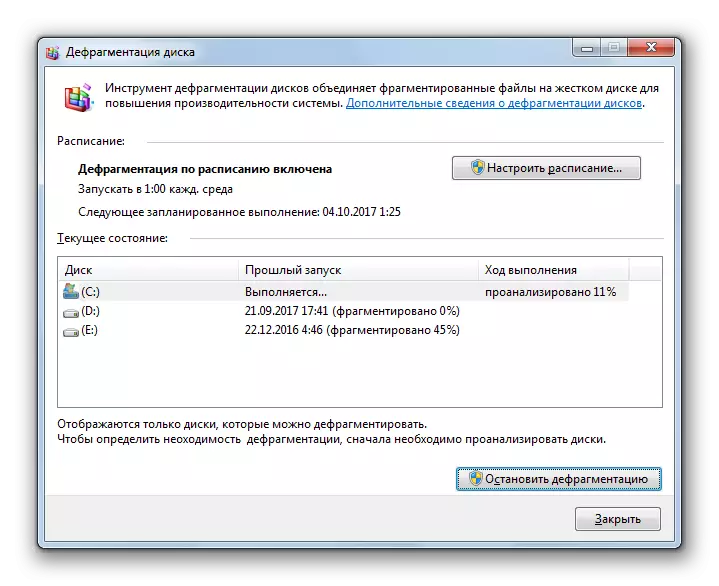
പാഠം: വിൻഡോസ് 7 ലെ സി ഡ്രൈവിലെ സ്ഥാനം എങ്ങനെ വൃത്തിയാക്കാം
കാരണം 4: വൈറസുകൾ
വൈറൽ പ്രവർത്തനം ഒരു കമ്പ്യൂട്ടറിനെ തൂക്കിക്കൊല്ലാൻ കാരണമാകും. സിപിയുവിൽ ഒരു ലോഡ് സൃഷ്ടിച്ച് വൈറസുകൾക്ക് ഇത് ചെയ്യാൻ കഴിയും, ധാരാളം റാം ഉപയോഗം, സിസ്റ്റം ഫയലുകൾക്ക് കേടുപാടുകൾ സംഭവിക്കുന്നു. അതിനാൽ, പിസി തൂങ്ങിക്കിടക്കുന്ന സ്ഥിരമായ കേസുകൾ പാലിക്കുമ്പോൾ, ക്ഷുദ്ര കോഡിന്റെ സാന്നിധ്യത്തിനായി ഇത് പരീക്ഷിക്കേണ്ടത് ആവശ്യമാണ്.
നിങ്ങൾക്കറിയാവുന്നതുപോലെ, ആന്റിവൈറസ് ഉപയോഗിച്ച് ബാധിച്ച കമ്പ്യൂട്ടർ സ്കാൻ ചെയ്യുന്നത്, അതിൽ ഇൻസ്റ്റാൾ ചെയ്തിട്ടുണ്ട്, അത് സാരസ്താൽ ആണെങ്കിൽപ്പോലും വൈറസ് കണ്ടെത്തുന്നതിന് അപൂർവ്വമായി നിങ്ങളെ അനുവദിക്കുന്നു. ഞങ്ങളുടെ അവസ്ഥയിൽ, സിസ്റ്റം ഫ്രീസുചെയ്യുന്നു എന്ന വസ്തുതയാണ് കേസ് സങ്കീർണ്ണമാക്കുന്നത്, ഇത് ഉടനടി പ്രവർത്തനങ്ങൾ നടത്താൻ ആന്റി വൈറസ് യൂട്ടിലിറ്റി അനുവദിക്കില്ല. ഒരു വഴി മാത്രമേയുള്ളൂ: അണുബാധയെ സംശയിക്കുന്ന പിസി ഹാർഡ് ഡിസ്ക് കണക്റ്റുചെയ്യുക, അത് ബന്ധിപ്പിക്കുക, മറ്റൊരു ഉപകരണത്തിലേക്ക്, dr.web ഫിയിസ് പോലുള്ള പ്രത്യേക ആപ്ലിക്കേഷൻ ഉപയോഗിച്ച് സ്കാൻ ചെയ്യുക.

ഭീഷണി കണ്ടെത്തുമ്പോൾ, പ്രോഗ്രാമിന്റെ ആവശ്യമനുസരിച്ച് പ്രവർത്തിക്കുക. വൈറസുകളിൽ നിന്ന് സിസ്റ്റം വൃത്തിയാക്കുന്നത് കമ്പ്യൂട്ടറിന്റെ ഒരു സാധാരണ റോബോട്ട് പ്രധാന സിസ്റ്റം ഫയലുകൾ തകർക്കുന്നില്ലെങ്കിൽ മാത്രമേ നിങ്ങളെ അനുവദിക്കൂ. അല്ലെങ്കിൽ, OS വീണ്ടും ഇൻസ്റ്റാൾ ചെയ്യേണ്ടത് അത്യാവശ്യമായിരിക്കും.
കാരണം 5: ആന്റിവൈറസ്
വിരോധാഭാസമോ എന്നാൽ ചില സമയങ്ങളിൽ തൂക്കിക്കൊല്ലലിന് നിങ്ങളുടെ പിസിയിൽ ഇൻസ്റ്റാൾ ചെയ്ത ആന്റിവൈറസ് ആകാം. വിവിധ ഘടകങ്ങൾ കാരണം ഇത് സംഭവിക്കാം:
- കമ്പ്യൂട്ടറിന്റെ സാങ്കേതിക കഴിവുകൾ ആന്റിവൈറസിന്റെ ആവശ്യകതകൾ പാലിക്കുന്നില്ല, കേവലം സംസാരിക്കുന്നത്, പിസി അവനു വളരെ ദുർബലമാണ്;
- ആന്റിവൈറസ് പ്രോഗ്രാം സിസ്റ്റവുമായി പൊരുത്തപ്പെടുന്നു;
- മറ്റ് ആപ്ലിക്കേഷനുകളുമായി ആന്റിവൈറസ് സംഘർഷം.
അത് ഉണ്ടോ എന്ന് പരിശോധിക്കുന്നതിന്, ആന്റിവൈറസ് പ്രോഗ്രാം ഓഫാക്കുക.
കൂടുതൽ വായിക്കുക: ആന്റിവൈറസ് താൽക്കാലികമായി അപ്രാപ്തമാക്കാം

ഈ സാഹചര്യത്തിന് ശേഷം, ഹാംഗ്സ് ആവർത്തിക്കുന്നത് നിർത്തി, തുടർന്ന് മറ്റ് സോഫ്റ്റ്വെയർ ഉൽപ്പന്നങ്ങൾ ഉപയോഗിക്കുന്നതിന് ക്ഷുദ്ര പ്രോഗ്രാമുകളിൽ നിന്നും നുഴഞ്ഞുകയറ്റക്കാരിൽ നിന്നും പിസിയെ സംരക്ഷിക്കുന്നതാണ് നല്ലത്.
കാരണം 6: ഉപകരണ തെറ്റ്
ചില സമയങ്ങളിൽ കമ്പ്യൂട്ടർ തൂക്കത്തിന്റെ കാരണം കണക്റ്റുചെയ്ത ഉപകരണങ്ങളുടെ തെറ്റായി മാറാം: കീബോർഡ്, മൗസ് മുതലായവ. വിൻഡോസ് ഇൻസ്റ്റാൾ ചെയ്ത ഹാർഡ് ഡിസ്കിന് കേടുപാടുകൾ സംഭവിച്ചാൽ അത്തരം പരാജയങ്ങളുടെ ഉയർന്ന സാധ്യത.
ഇത്തരത്തിലുള്ള ഘടകങ്ങളിൽ നിങ്ങൾക്ക് സംശയമുണ്ടെങ്കിൽ, നിങ്ങൾ ഉചിതമായ ഉപകരണം ഓഫുചെയ്യാനും അത് ഇല്ലാതെ സിസ്റ്റം എങ്ങനെ പ്രവർത്തിക്കുന്നുവെന്ന് കാണുക. അതിനുശേഷം സമയമില്ലെങ്കിൽ, പരാജയങ്ങളൊന്നും നിരീക്ഷിക്കപ്പെടുന്നില്ല, തുടർന്ന് നിങ്ങൾ സംശയാസ്പദമായ ഉപകരണത്തെ മറ്റൊന്നിലേക്ക് മാറ്റിസ്ഥാപിക്കുന്നു. പിസിയുമായി കണക്റ്റുചെയ്തിരിക്കുന്ന തെറ്റായ ഉപകരണങ്ങളുടെ ഉപയോഗം സാധാരണ തൂങ്ങിക്കിടക്കുന്നതിനേക്കാൾ കൂടുതൽ ഗുരുതരമായ പ്രശ്നങ്ങളിലേക്ക് നയിക്കും.
ചിലപ്പോൾ ഹാംഗിന്റെ കാരണം സിസ്റ്റം യൂണിറ്റിനുള്ളിൽ സൃഷ്ടിച്ച സ്റ്റാറ്റിക് വോൾട്ടേജ് ആയിരിക്കാം. ഈ സാഹചര്യത്തിൽ, കമ്പ്യൂട്ടർ പൊടി വൃത്തിയാക്കാൻ ശുപാർശ ചെയ്യുന്നു, മാത്രമല്ല ബ്ലോക്ക് തന്നെ നിലത്തുവീഴുകയും ശുപാർശ ചെയ്യുന്നു. വഴിയിൽ, പൊടിപടലങ്ങൾ അമിതമായി ചൂടാക്കാനുള്ള ഘടകമായി വർത്തിക്കും, ഇത് ജോലിയുടെ വേഗതയെ പ്രതികൂലമായി ബാധിക്കുന്നു.
നമുക്ക് കാണാനാകുന്നതുപോലെ, കമ്പ്യൂട്ടർ ഹാംഗിന്റെ കാരണങ്ങൾ തീവ്രവാദത്തിന്റെ തികച്ചും വിശാലമായ പട്ടിക ചെയ്യാൻ കഴിയും. പ്രശ്നം പരിഹരിക്കാൻ, അത് കൃത്യമായി അതിന്റെ സംഭവത്തിലേക്ക് നയിക്കുന്നത് പ്രധാനമാണ്. അതിനുശേഷം മാത്രമേ നിങ്ങൾക്ക് അതിന്റെ ലിക്വിഡേഷനിലെ പ്രവർത്തനങ്ങളിലേക്ക് പോകാൻ കഴിയൂ. എന്നാൽ നിങ്ങൾ ഇപ്പോഴും പരാജയപ്പെട്ടതിൽ പരാജയപ്പെട്ടാൽ അടുത്തതായി എന്തുചെയ്യണമെന്ന് നിങ്ങൾക്കറിയില്ലെങ്കിൽ, സിസ്റ്റം "പുന oring സ്ഥാപിക്കുന്ന സിസ്റ്റം" ഉപയോഗിച്ച് സിസ്റ്റത്തെ മുമ്പത്തെ, ക്രമാനുഗതമായി പ്രവർത്തിക്കുന്ന പതിപ്പിലേക്ക് സിസ്റ്റം തിരികെ പങ്കിടാൻ നിങ്ങൾക്ക് ശ്രമിക്കാം. പരാജയപ്പെട്ടാൽ, പരാജയപ്പെട്ടാൽ, മറ്റ് രീതികളുമായി പ്രശ്നം പരിഹരിക്കാനുള്ള ശ്രമങ്ങളിൽ, ഓപ്പറേറ്റിംഗ് സിസ്റ്റത്തെ വീണ്ടും ഇൻസ്റ്റാൾ ചെയ്യാൻ കഴിയും. എന്നാൽ പ്രശ്നത്തിന്റെ ഉറവിടം ഹാർഡ്വെയർ ഘടകങ്ങളാണെങ്കിൽ, ഈ ഓപ്ഷൻ നിങ്ങളെ സഹായിക്കില്ലെന്ന് നിങ്ങൾ പരിഗണിക്കേണ്ടതുണ്ട്.
